Napomena: Željeli bismo vam pružiti najnoviji sadržaj pomoći što je brže moguće i to na vašem jeziku. Ova je stranica strojno prevedena te može sadržavati gramatičke pogreške ili netočnosti. Naša je namjera da vam ovaj sadržaj bude koristan. Možete li nam pri dnu ove stranice javiti jesu li vam ove informacije bile korisne? Kao referencu možete pogledati i članak na engleskom jeziku .
Možete zajednički koristiti dokument Word za web s drugim korisnicima tako da možete vidjeti i uređivati. Čak i ne morate OneDrive računa.
Evo kako zajednički koristiti dokument na servisu OneDrive:
-
U OneDrive ili OneDrive za tvrtke, a otvori dokument želite zajednički koristiti.
-
Na kartici datoteka kliknite zajedničko korištenje, a zatim kliknite zajedničko korištenje s osobama.
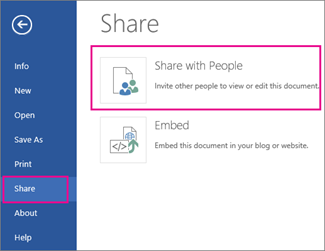
-
U okvir Prima dodajte adrese e-pošte osoba s kojima želite zajednički koristiti dokument.
Savjet: Da biste omogućili zajedničko korištenje dokumenta s više osoba, odvojite adrese e-pošte sa zarezom ili zarez.
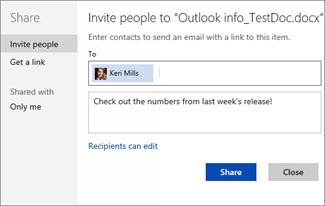
-
Nakon toga kliknite Primatelji mogu uređivati.
-
U dva okvira koji se pojavljuju, kliknite strelicu prema dolje i postavljanje dozvola za osobe s kojom zajednički koristite.
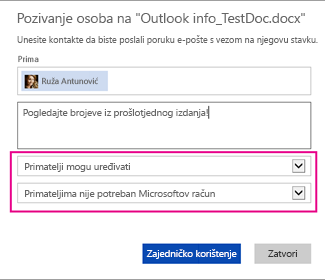
-
Dodajte poruku u okvir, a zatim kliknite zajedničko korištenje.
Napomena: Osobe koje zajednički koristite dokument s će primiti poruku e-pošte s vezom na dokument koji mogu otvoriti u web-pregledniku.










